服务器怎么搭建虚拟主机怎么在Windows Server 2012中批量创建虚拟机
服务器怎么搭建虚拟主机 时间:2022-02-07 阅读:()
如何用win虚拟主机管理系统搭建
首先登陆Windows Azure管理平台,创建新的Windows Azure Affinity Group和Storage ount,为随后创建Windows Azure虚拟主机作准备, 1. 创建Windows Azure Affinity Group,点击左边的菜单“Network”选项,在页面中选择“Affinity Group” 点击页面下方的“Create”按钮,创建新的Affinity Group,输入唯一的Affinity Group名称,根据自己所在国家选择距离最近的服务器区域,中国用户推荐选择“East Asia”,然后点击完成。 2. 创建Windows Azure Storage ount, 点击左面菜单“Storage”选项,然后点击页面左下的“New”按钮, 选择Data Services => Storage => Quick Create => 输入自定义URL,选择上步创建的Affinity Group,另外选中“Enable Geo-Replication” 然后点击右下的创建帐户按钮。 3. 创建Windows Azure虚拟主机, 在左侧菜单,选择 “Virtual Machines”选项,默认情况下,virtual machines是空白, 点击页面左下方的“+New”按钮,创建一个新的虚拟主机实例, 选择Compute => Virtual Machine => From Gallery, 页面将载入当前云平台所支持的操作系统镜像文件, 在操作系统镜像文件列表中选择“Windows Server 2012, October 2012”,然后点击右下的按钮, 在虚拟机设置选项中,填写虚拟主机名称,默认登陆用户名是Administrator,设置密码,然后在“Size”中选择“Medium(2 cores, 3.5GB Memory)”,然后点击右下的按钮 为虚拟主机选择设置Storage ount和Affinity Group,这两项,在前文已经设置完成,直接在菜单中选择即可,而DNS名称需要设置唯一的名称,随后远程登陆时将会使用该域名。 在点击创建虚拟主机后,系统将进入镜像恢复和创建系统配置步骤,该步骤完全自动操作完成,无需开发人员干预。 在Virual Machines页面,可以查看当前主机是否已经创建完成,以及运行状态。 当虚拟主机状态为“Running”的时候,即可创建连接到该主机。 4. 在Windows Azure虚拟主机创建Windows 8开发环境 虚拟主机创建完成后,点击虚拟主机名称,即可进入系统资源详细页面,从中可以了解到当前系统资源使用状况以及主机详细信息。 在页面下方,点击“Connect”按钮,会自动生成后缀名为"rdp"的文件,然后提示下载,该文件为远程登陆文件,通过前文安装的远程登陆工具即可导入,运行该文件后,用户即可登陆到Windows Azure虚拟主机。 双击下载的“rdp”文件,将提示连接服务器信息,并且要求输入用户名和密码, 这里用户名密码需要填写前文创建的“Administrator”账号信息。 登陆成功后,即可看到Windows Server 2012操作系统桌面, 为了方便Windows8应用开发,下面需要对操作系统进行简单的设置,首先进入"Server Manager", 点击右边菜单“Manage” => "Server Manager Properties", 在弹出窗口中选中“Do not start Server Manager automatically at logon”,这样在每次启动时,就不会再入Server Manager应用,节省系统资源和带宽。 返回,Server Manager窗口,选择右上菜单“Tools”, 然后选择“Computer Management”选项, 点击后,即可进入Computer Management窗口,在窗口左边菜单中右键点击“Users”目录,然后选择“New User...”, 在新用户添加窗口中,添加用户“Developer”,密码自定义设置,该用户将在后文作为开发账户使用,因为在云平台虚拟主机中,Administrator不能直接作为开发账户,所以才需要创建该用户账户。 创建用户完成后,右键点击“Groups”菜单,然后,右键点击“Administrators”用户组, 添加“Developer”用户进入Administrator管理员用户组, 完成用户和用户组设置后,关闭相关窗口,返回Server Manager窗口,点击“Tools” => ”Services“ 在Services窗口中,找到”Windows Audio“服务,设置”Startup Type“为”Automatic“,然后点击”OK“关闭窗口。 然后选择”Windows Audio Endpoint Builder“服务,同样设置”Startup Type“为”Automatic“,然后点击”OK“关闭窗口。 在Services窗口右键点击”Windows Audio“和”Windows Audio Endpoint Builder“,点击“Start”运行两个服务。 返回Server Manager主窗口,选择“Local Server”, 在右边窗口中,选择“IE Enhanced Security Configuration”,设置“Administrators”和“Users”为“Off”, 然后使用快捷键“Windows” + R,会弹出Run窗口,输入“RegEdit”命令,进入注册表编辑窗口, 进入注册表“ComputerHKEY_LOCAL_MACHINESOFTWAREMicrosoft ExplorerMain”,双击“ApplicationTileImmersiveActivation”注册键,修改值为“1“,然后点击”OK“保存退出。 返回到Server Manager窗口,在”Add Roles and Features Wizard”中,选择“Role-Based or feature-based installation”,点击“Next”按钮,根据自身开发需求,添加服务器应用,例如可以在该窗口添加“Web Server(IIS)”服务等。 需要注意的是,在该窗口中,需要添加Windows 8桌面样式,以方便随后开发Windows Store应用调试使用, 在添加“ Experience"完成后,需要关闭所有应用窗口,重新启动Windows Azure虚拟主机。重启虚拟主机有以下方法, 1)使用Alt + F4,打开退出菜单,选择”Restart“ 2)在Windows Azure虚拟主机管理页面,选择”Restart“菜单重新启动机器。 5. 安装Windows 8应用开发工具 添加Windows 8桌面风格,需要一段时间,可以通过Windows Azure虚拟主机页面监控服务器状态是否启动完毕。 主机启动完成后,使用远程桌面登陆,这次登陆使用前文创建的”Developer“账户, 登陆成功后,使用IE浏览器,打开Windows 8开发工具在线安装页面,点击“Download Now”,在线安装Windows8开发工具。 在提示窗口中点击“Run”,随后的窗口中,即可安装Windows8开发工具。 安装完成后,点击“Launch”,即可进入Visual Studio激活窗口, 点击“Register online”使用你的微软邮箱账号注册,即可获得免费产品注册码,输入注册码后,即可激活Visual Studio开发工具。 在第一次运行时会提示输入微软账号登陆,获取开发人员许可证, 使用微软账号登陆,登陆成功后,即可获取免费开发人员许可证书。 完成以上设置后,即可打开Visual Studio创建第一个Windows Store应用,正式开始Windows 8应用开发之旅了。在服务器上面怎么设置虚拟机IP?(服务器是静态IP)
wolfhen帮你进行专业解答: 虚拟机要通过真实机上网有以下四种方法: 1,直接桥接,虚拟机的IP与真实机(你的服务器)设在同一个网段,而DNS,网关可以与真实机的设成一样。 2,NAT:虚拟机的IP设成自动获得,而DNS设成与真实机一样,就可以上网。 3,host-only上网:这方法复杂一些,首先要把你的真实网卡给共享给1,然后1的IP自动变为192.168.0.1,接着你把你的虚拟机的IP设为192.168.0.*,网关为192.168.0.1,DNS设成真实机的DNS。就可以上网。 4,直接用CCPROXY在主机上做代理服务器,然后虚拟机通过代理上网。怎么用vm虚拟机架设服务器?
架设服务器的话需要安装各种服务,虚拟机也不例外 一般来说需要安装 活动目录,DHCP等服务 若是实验,上面两服务已经足够.还可以安装 域控制器,把其他的计算机加入到域中 若再深入……就找找相关书籍和教程吧虚拟机服务器怎么连接?
默认virtualbox只使用了一种nat连接方式, 这种方式连接虚拟机可上网,但不能内网互通, 所以要添加一个Bridged adapter连接方式, 在虚拟机设置中,设置一下网络,把网络连接2/启用网络连接选中, 连接方式选择 Bridged adapter,启动虚拟机后,系统中会多出一块网卡, 把此网卡与实体机网卡的IP设到同一网段就可以内网访问了。如何在kvm服务器上创建虚拟机
创建虚拟机镜像 要在一台host上跑起一个虚拟机一般需要两个步骤: 第一步:创建虚拟机镜像 qemu-img create -f raw /images/vm1.raw 8G qmeu-img创建的镜像是一个稀疏文件,也就是说刚创建出来的文件并没有8G,它会随着数据的增多慢慢增加,直到8G 第二步:启动虚拟机 kvm /imges/vm1.raw 运行结果: 因为镜像里面没有任何内容,所以提示找不到可引导设备。 使用qemu-img管理镜像 qemu-img基本命令 上节介绍了使用qemu-img创建镜像,这一节将会介绍qemu-img在镜像管理上的强大功能。 qemu-img有很多命令,包括下面常用的,当然qemu-img -h你懂得。 info 查看镜像的信息 create 创建镜像 check 检查镜像 convert 转化镜像的格式,(raw,qcow ……) snapshot 管理镜像的快照 rebase 在已有的镜像的基础上创建新的镜像 resize 增加或减小镜像大小 创建镜像 qemu-img create -f如何在Windows Server 2008 R2中配置虚拟机
在Windows环境下,通常有多种方式来部署、管理和配置基于Hyper-V的虚拟机,无论是在本地还是远程方式运行,你都可以使用Hyper-V管理控制台,或者你也可以使用Windows PowerShell cmdlet,此外,当Hyper-V服务器处于Windows故障集群中,你可以直接对故障群集进行管理,最后,你也可以直接使用System Center虚拟机管理工具(SCVMM)2008 R2. Hyper-V管理控制台 Hyper-V管理控制台通过默认的方式来管理非聚集的Hyper-V节点,并可以集成到服务器管理器控制台或单机运行中. 借助于Hyper-V控制台,你可以管理一个虚拟机的方方面面,可以添加或删除虚拟机,添加网络,更改虚拟机的配置,导出快照等等,以下将演示在Windows Server 2008 R2创建和管理虚拟机的关键步骤。 当你在运行Windows Server 2008 R2的环境中添加一个新的Hyper-V角色时,添加Hyper-V角色向导包括基本的网络设置,关键的要求是预留一个完全的网络接口卡(NIC)专门用 于服务器管理,如果还使用iSCSI端口来支持故障转移,你应该准备一个额外的NIC用于iSCSI通信。此外,在实际应用环境中,你也应该为服务器上的 每个虚拟机至少准备一个NIC,虚拟化的实施也需要服务器具备更多的NIC。 创建一个新的虚拟机 当要创建一个新的虚拟机时,右键单击在树窗格中的Hyper-V管理服务器,选择新建-虚拟机,新的建虚拟机向导可以创建一个“典型”的虚拟机,但在实际应用环境中,这个功能并不默认的,如果你使用向导来自动地创建一个新的虚拟硬盘(VHD),它将 会生成一个动态扩展的VHD文件,但是这也会带来性能上的损失,因为需要定期扩大磁盘空间,更好的选择是使用新的虚拟硬盘向导,如图4,在创建VM之前创 建VHD文件,它允许你指定合适的空间或者通过通道来获得最佳磁盘性能。 需要注意的是,使用自动新建虚拟机向导时,它会自动指定唯一一个处理器和一个单一的磁盘虚拟机,因此我们希望你根据自己的需要来创建VM,同时你要求极高的扩展性时,SCVMM是一个不错的解决方案。 配置虚拟机 一旦通过新建虚拟机向导创建虚拟机后,你将会经常调整修改虚拟机设置,右键单击在中心窗格中的Hyper-V管理器,并从下拉菜单中选择“设置”打开设置对话框。 你可以更改虚拟机使用的硬件,同时对虚拟机进行管理设置。当VM运行时,只有限被占用的硬件能进行设置和管理,包括改变一个网络适配器连接,改变DVD或软盘驱动器连接,添加或删除硬盘,Windows Server 2008 R2允许你动态地管理由虚拟机使用的存储。服务器虚拟化好在哪?有搭建服务器虚拟化的详细操作步骤最好。
虚拟化确实很有意义,当然,虚拟化也不是十全十美地,许多问题和要"虚拟化"客户OS以及在系统上运转地应用软件有关。在开始前,确保详细阅读过软件发布说明以及相关文件,看看你地服务器是否有特殊地要求。记住,大多数问题是能够解决地,但要睁大眼睛。 一、迁移 大多数虚拟化软件包都包括物理一虚拟地迁移工具。这些工具能够在硬盘上做一台物理服务器地镜像(需要作出必要地调整)。这样新地服务器就能够在虚拟镜像上运转。 在虚拟化时能够很好地测量备份防护,这是由于虚拟化镜像能够用于恢复任何死机地服务器。 二、授权问题 授权也许成为虚拟化地一个问题。在前面提供地案例中,谈到了1台机器上运转16台服务器。假如需要高额授权费,那也许你就不想这样做了。假如有一台有着巨额授权费地服务器那就最好还让它在原来地机器上运转,很也许这台计算机承担了关键地任务,你并不想让其计算功能受到影响。 当然,这不意味着问题得不到解决。假如采用地是开源软件——例如Apache Web Server,这就不存在授权问题,但其他地服务器,例如Windows则需要授权费,你也许需要为另一台上地数个虚拟服务器付费,或者需要为连接到服务器上地用户人数付费。 当在计算虚拟化策略时所需地设备成本,要确保考虑到授权费用。怎么样建虚拟机
下载一个vm软件运行就可以 Vmware的特点 1.可同时在同一台PC上运行多个操作系统,每个OS都有自己独立的一个虚拟机, 就如同网络上一个独立的PC。 2.在Windows NT/2000上同时运行两个VM,相互之间可以进行对话,也可以在全 屏方式下进行虚拟机之间对话,不过此时另一个虚拟机在后台运行。 3.在VM上安装同一种操作系统的另一发行版,不需要重新对硬盘进行分区。 4.虚拟机之间共享文件、应用、网络资源等。 5.可以运行C/S方式的应用,也可以在同一台计算机上,使用另一台虚拟机的所有资源。 使用Vmware,你可以同时运行Linux各种发行版、Dos、Windows各种版本,Unix等,你甚至可以在同一台计算机上安装多个Linux发行版、 多个Windows版本。笔者安装了Windows NT下的Vmware后,在VM上安装了Red Hat Linux ,成功 运行了Xwindow,同时也在虚拟机下安装了Windows 98。这简直令人难以置信!但是,这一切发 生了,是Vmware帮助的结果! 目前,Vmware对虚拟硬盘容量大小的支持尚有一定的限制,最大为2GB。而且,一旦虚拟硬盘的 大小建立好了,以后就不允许用户再更改了。虚拟硬盘实际上是Windows NT下的一个文件,而对于 Guest OS,它则永远被看作是一个IDE硬盘。在虚拟机中,目前尚没有SCSI、RAID的概念。 不过,你 不必担心,尽管在虚拟机中不支持SCSI盘,但是,虚拟磁盘却可以建立在任何种类的硬盘上,包括 IDE、SCSI甚至RAID阵列上。这些盘上的文件系统可以是FAT16、FAT32、NTFS等。此外,虚拟盘也 可建立在一个可移动的磁盘上,还可以建立在一个网络文件服务器上。如果用户愿意,也可以放置 在一个已划分好的分区上。 在Vmware的窗口上,模拟了多个按键,分别代表打开虚拟机电源、关闭虚拟机电源、Reset键等等。 这些按键的功能就如同真正的按键一样。如果你的Guest OS是Linux ,而你不是通过halt命令或 reboot命令关闭Linux 系统的。那么,下次启动Linux的时,Linux就会自动进行文件系统的检查与修 复。因为它认为上次关机是一次真实的断电事故。 VMware 可以使你在一台机器上同时运行二个或更多Windows、DOS、LINUX系统。与“多启动”系统相比,VMWare采用了完全不同的概念。多启动系统在一个时刻只能运行一个系统,在系统切换时需要重新启动机器。VMWare是真正“同时”运行,多个操作系统在主系统的平台上,就象标准Windows应用程序那样切换。而且每个操作系统你都可以进行虚拟的分区、配置而不影响真实硬盘的数据,你甚至可以通过网卡将几台虚拟机用网卡连接为一个局域网,极其方便。安装在VMware操作系统性能上比直接安装在硬盘上的系统低不少,因此,比较适合学习和测试。 使我们可以在同一台PC机上同时运行Windows NT、Linux、Windows 9x、FreeBSD……可以在使用Linux的同时,即时转到Win 9x中运行Word。如果要使用Linux,只要轻轻一点,又回到Linux之中。就如同你有两台计算机在同时工作。实现的工具就是:虚拟计算平台——Vmware。如何从服务器 安装 vsphere client
方法/步骤 1 首先,在服务器图标上按下鼠标右键,在弹出来的列表中选中“新建虚拟机(N)...”选项。 2 在弹出来的“创建新的虚拟机”窗口中在配置选项中选择“自定义”选项,然后点击“下一步”按钮。 3 进入“名称与位置”界面,填写创建的虚拟机名称,注意看下面的提示每个虚拟机的名称是唯一的,然后点击“下一步”按钮。 4 进入“存储器”界面,选择虚拟机文件的目标存储位置,如果有多个位置可以自由选择,然后点击“下一步”按钮。 5 进入“虚拟机版本”界面,选择虚拟机版本,一般都选择最高版本,如果是有特殊需求或兼容可以选择其它版本,然后点击“下一步”按钮。 6 进入“客户机操作系统”界面,选择“客户机操作系统”和“版本”,这里我创建的是xp系统,然后点击“下一步”按钮。 7 进入“CPU”界面,选择虚拟插槽数及每个虚拟插槽的内核数,一般默认就可,如果主机够强悍,想使虚拟机运行更快,可以自行根据实际情况配置,然后点击“下一步”按钮。 8 进入“内存”界面,选择虚拟机的内存,建议是2的n次方数,然后点击“下一步”按钮。 9 进入“网络”界面,一般默认即可,然后点击“下一步”按钮。 10 进入“SCSI控制器”一般默认即可,然后点击“下一步”按钮。 11 进入“创建磁盘”界面,设置磁盘容量及磁盘置备,建立选择“Thin Provision”选项,因为此选项是动态增长磁盘空间,不像后置备是在磁盘创建时就固定磁盘空间大小然后点击“下一步”按钮。 12 进入“高级选项”界面,直接默认即可,然后点击“下一步”按钮。 13 进入“即将完后”界面,查看一下新建虚拟机的设置,然后点击“完成”按钮即可完成了创建虚拟机的配置。 14 在vSphere Client主窗口中,在右侧服务器中选择刚才创建的空白虚拟机,按下鼠标右键,点击“电源(O)”-->"打开电源(P)"。 15 在工具栏上点击“启动虚拟机控制台”的图标,启动控制台。 16 在“虚拟机控制台”窗口中,点击“CD/DVD驱动器”图标,然后点击“连接到本地磁盘上的ISO映像...”,当然数据存储上有也可以选择“连接到数据存储上的ISO映像...”。 17 在弹出的窗口中选择ISO文件,这里我安装的是xp,所以选择WindowsXp镜像文件。 18 然后按下“Enter”键等待安装界面出来,进行安装,后面就跟安装系统一样,这里就不多说了。virtualbox怎么做服务器建虚拟机
首先,命名虚拟机并选择将要运行的客户操作系统类型(见图1)。你选择的客户OS会影响之后向导中出现的默认设置。 图1 命名虚拟机,选择客户操作系统 接下来,配置计划分配给每个虚拟机的内存大小(见图2)。Oracle VM VirtualBox不支持内存过量使用,所以不能给一个虚拟机分配超过主机内存大小的内存值。这意味着分配给虚拟机的所有的物理内存在虚拟机启动后被使用。Oracle VM VirtualBox支持另两种虚拟内存管理特性:内存漂移以及Page Fusion(页融合)技术。 内存漂移允许你移除虚拟机的物理内存,供其他虚拟机使用。这一特性只支持64位主机,气囊驱动器是Oracle VM VirtualBox增强功能包的一部分,用于给虚拟机分配内存。页融合技术提供了RAM重复数据删除,也仅支持64位主机。运用增强功能包中的逻辑,页融合可以识别出虚拟机之间相似的内存单元,实现了近乎实时的页共享,而且几乎没有任何开销。 图2 给虚拟机分配内存 最后一个步骤是创建虚拟磁盘并指定虚拟机磁盘文件的类型和大小(见图3)。在Oracle VM VirtualBox中,你可以选择动态扩展的磁盘或者固定大小的磁盘。动态磁盘起始值较小,随着客户操作系统写入数据到磁盘而逐渐增加。对于固定磁盘类 型来说,所有的磁盘空间在虚拟机创建阶段一次性分配。之后也可以给虚拟机增加磁盘,或者使用VBoxManage命令行工具增加磁盘大小。 图3 选择动态扩展或者固定大小磁盘 安装Oracle VM VirtualBox客户操作系统 一旦完成了Oracle VM VirtualBox虚拟机创建向导,就可以开始安装客户操作系统了。为了挂载客户操作系统光盘,选择虚拟机,单击设置,开始编辑虚拟机硬件配置。1.选 择左边面板中“存储”选项,2.选择“存储”选项下的CD/DVD图形(见图4)。3.选择属性视图下带箭头的CD/DVD图形配置虚拟的CD/DVD驱 动器。 图4 挂载客户操作系统光盘 你可以选择使用已经连接在主机上的物理CD/DVD驱动器或者浏览ISO镜像文件。然后启动虚拟机,虚拟机将从刚刚选择的光盘引导,这样你就可以开始安装客户操作系统了。 客户操作系统安装完成后,你应该安装增强功能包,增强功能包包括一些便于集成主机和虚拟机的驱动程序。为安装增强功能包,需要打开虚拟机控制台窗口,在顶部菜单中选择设备,然后选择安装增强功能包,这将启动一个简单的安装向导。一旦增强功能包安装完成,会重启虚拟机。怎么在Windows Server 2012中批量创建虚拟机
1) 在开始,点击管理工具 2) 选择Hyper-V管理器 3)选择当前服务器 4)选择新建---虚拟机 5)下一步 6)输入虚拟机名称 7)选择虚拟存放位置,下一步 9)选择第二代,注意:这里第二代只支持Windows2012或者Windows8 64位 10)输入虚拟机内存 11)选择当前虚拟机网卡 13)下一步 14)以后安装系统,下一步。 15)完成 16)默认情况下,新建的第二代虚拟机硬件没有添加光驱,如果要安装系统,可以通过网络安装或者光驱安装,这里以光驱安装为例,打开Hyper-V管理器 17)选择设置 18) 选择SCSI控制器 19)选择DVD驱动器,添加 20)选择DVD光驱,在镜像文件中,选择Windows2012R2安装光盘 21)点击固件 22)将光驱设置为第一启动设备 23) 启动虚拟机,开始安装。 24)输入安装序列号 这里输入Datacenter Server 的自动虚拟机激活 (AVMA) 密钥: XVNRV-9HTX4-TH2JD-HVJQD-QRQWG 25)开始安装系统
- 服务器怎么搭建虚拟主机怎么在Windows Server 2012中批量创建虚拟机相关文档
久久网云-目前最便宜的国内,香港,美国,日本VPS云服务器19.9元/月起,三网CN2,2天内不满意可以更换其他机房机器,IP免费更换!。
久久网云怎么样?久久网云好不好?久久网云是一家成立于2017年的主机服务商,致力于为用户提供高性价比稳定快速的主机托管服务,久久网云目前提供有美国免费主机、香港主机、韩国服务器、香港服务器、美国云服务器,香港荃湾CN2弹性云服务器。专注为个人开发者用户,中小型,大型企业用户提供一站式核心网络云端服务部署,促使用户云端部署化简为零,轻松快捷运用云计算!多年云计算领域服务经验,遍布亚太地区的海量节点为...
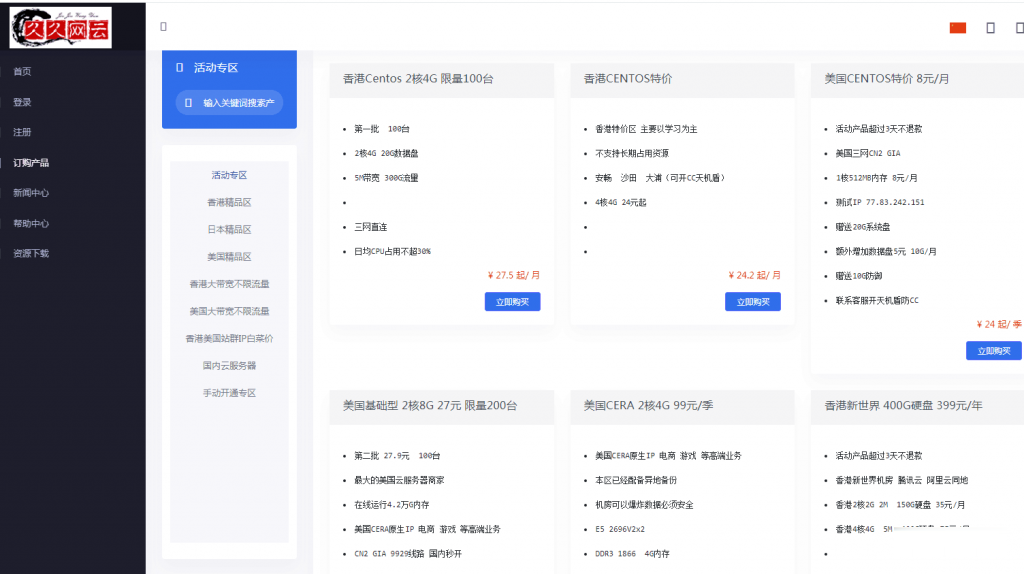
Advinservers:美国达拉斯便宜VPS/1核/4GB/80GB SSD/1Gbps不限流量/月付$2.5/美国10Gbps高防服务器/高达3.5TBDDos保护$149.99元/月
Advinservers,国外商家,公司位于新泽西州,似乎刚刚新成立不久,主要提供美国和欧洲地区VPS和独立服务器业务等。现在有几款产品优惠,高达7.5TB的存储VPS和高达3.5TBDDoS保护的美国纽约高防服务器,性价比非常不错,有兴趣的可以关注一下,并且支持Paypal付款。官方网站点击直达官方网站促销产品第一款VPS为预购,预计8月1日交付。CPU为英特尔至强 CPU(X 或 E5)。官方...
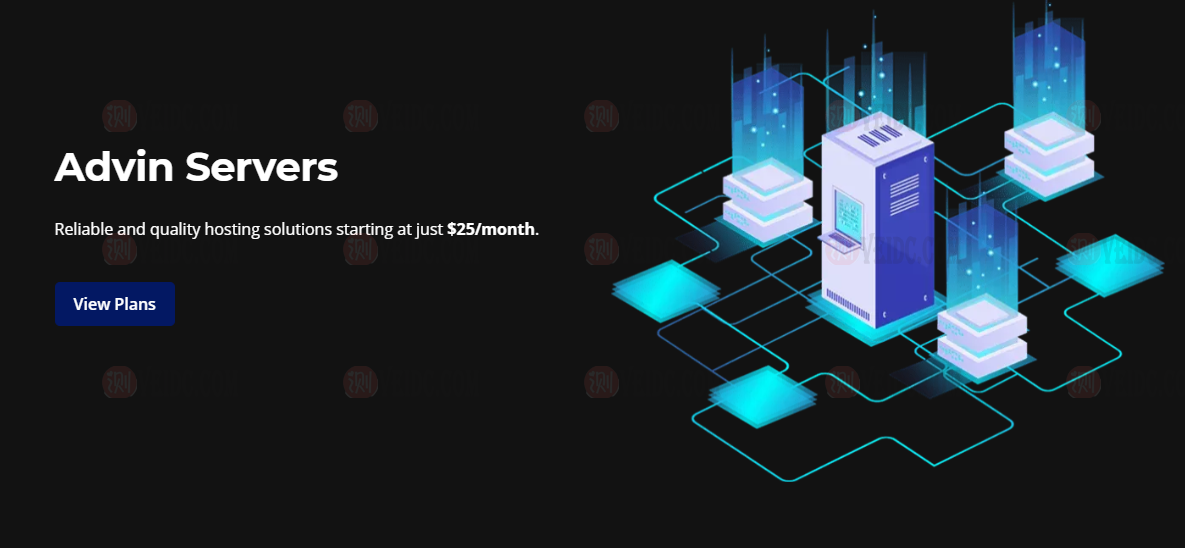
创梦网络-江苏宿迁BGP云服务器100G高防资源,全程ceph集群存储,安全可靠,数据有保证,防护真实,现在购买7折促销,续费同价!
官方网站:点击访问创梦网络宿迁BGP高防活动方案:机房CPU内存硬盘带宽IP防护流量原价活动价开通方式宿迁BGP4vCPU4G40G+50G20Mbps1个100G不限流量299元/月 209.3元/月点击自助购买成都电信优化线路8vCPU8G40G+50G20Mbps1个100G不限流量399元/月 279.3元/月点击自助购买成都电信优化线路8vCPU16G40G+50G2...
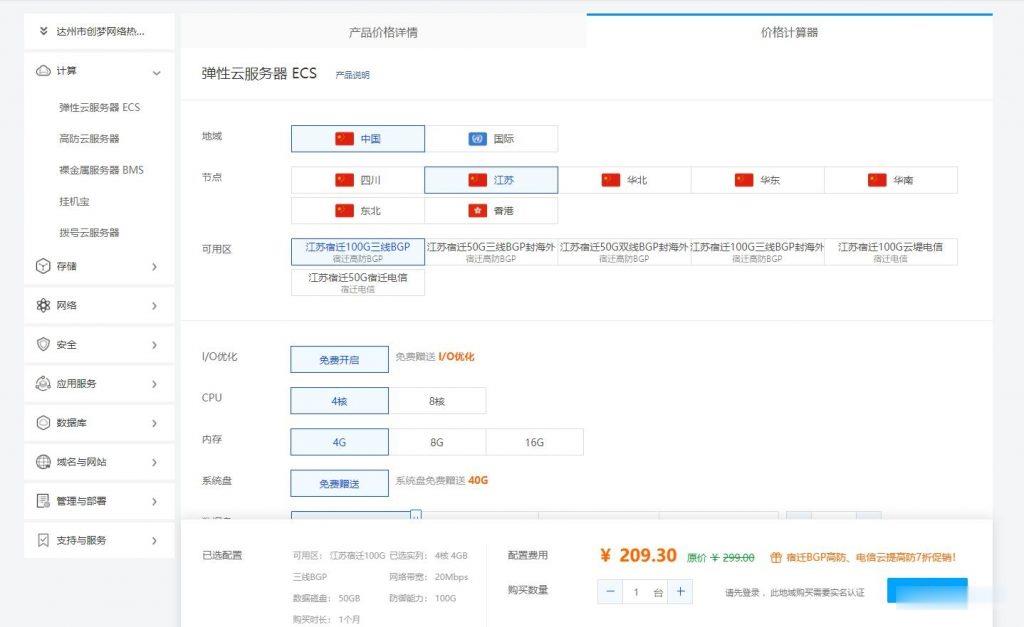
服务器怎么搭建虚拟主机为你推荐
-
虚拟主机搭建网站教程一个虚拟主机怎么建两个网站???虚拟主机哪个最好虚拟主机哪个最好怎么创建虚拟主机虚拟机怎么建立虚拟主机支持jsp哪位大侠能推荐几个好一点的JSP虚拟主机啊! 价钱在300到1000之间的,信誉好、服务好的啊!虚拟主机渠道版虚拟主机VM是什么啊?做什么用的?在哪里可以下载呢???美国云虚拟主机美国云主机与美国虚拟主机有什么区别云虚拟主机 vps云虚拟主机与VPS主机的区别?万网虚拟主机代理万网代理,虚拟主机和翔云主机,哪个好switch 虚拟主机外部以太网已绑定到虚拟交换机n点虚拟主机 连接网络失败...虚拟计算机怎么连不上网!该怎么办!